
Përmbajtje:
- Hapi 1: Shikoni videon
- Hapi 2: Fatura e Materialeve
- Hapi 3: Plani dhe Hartimi…
- Hapi 4: Disa pika të rëndësishme në lidhje me materialet
- Hapi 5: Krijimi i Bazës
- Hapi 6: Ndërtoni pjesën e sipërme të laptopit
- Hapi 7: Bëni Tilt Display
- Hapi 8: Lakoni skajet
- Hapi 9: Bërja e kornizës së murit kufitar: (Përmbledhja)
- Hapi 10: Prisni portën e audios
- Hapi 11: Vendosni Bazën dhe Kornizën së bashku
- Hapi 12: Disa punime lëkure…
- Hapi 13: Mblidhni pjesën e sipërme
- Hapi 14: Mblidhni përbërësit në bazë
- Hapi 15: LED -të e Treguesit të Karikimit (Treguesi i Statusit të Ngarkesës)
- Hapi 16: Mblidhni ekranin
- Hapi 17: Vendosni gjithçka së bashku.
- Hapi 18: Zgjedhja e sistemit operativ
- Hapi 19: Instalimi i sistemit operativ
- Hapi 20: Konfigurimi i pajisjeve shtesë shtesë (wifi, 3G Dongle, Bluetooth etj)
- Hapi 21: Koha për të thënë lamtumirë
- Autor John Day [email protected].
- Public 2024-01-30 12:18.
- E modifikuara e fundit 2025-01-23 15:10.



Laptopi që kam bërë “The Pi-Berry Laptop” është ndërtuar rreth Raspberry Pi 2. Ka 1 GB RAM, CPU me katër bërthama, 4 porte USB dhe një port Ethernet. Laptopi plotëson nevojat e jetës së përditshme dhe drejton pa probleme programe si media player VLC, Mozilla Firefox, Arduino IDE, Libre Office, Libre CAD etj … Për lehtësinë e përdorimit dhe leximit të ekranit të laptopit u zgjodh të jetë 10.1 Inch (teknologjia IPS) HD Ekrani me kontrollin e parametrave (Ndriçimi, Kontrasti, Ngopja dhe Ngjyra). Duke peshuar vetëm 1547 gramë në peshë, është e përsosur për tu transportuar nëpër shkolla dhe kolegje.
Paketa e baterisë 16000mAh (10000+6000) i jep energji laptopit. Pasi të jetë ngarkuar plotësisht laptopi funksionon për rreth 4-5 orë. Laptopi madje është i pajisur me njehsor të nivelit të baterisë i cili tregon statusin e ngarkimit të laptopit. Trupi (Shasia) i laptopit është bërë duke përdorur MDF (Fibra me Dendësi të Mesme) dhe është e mbuluar me Lëkurë Italiane për t'i dhënë asaj një pamje elegante.
Dizajni "Sistemi i ventilimit pasiv" (Ftohja pa asnjë ventilator) i laptopit është aq efikas sa eliminon nevojën e një ventilatori ftohës për të ftohur CPU duke kursyer kështu energji dhe duke rritur kohën e baterisë.
Dizajni im gjithashtu ofron qasje të plotë në kartën SD (për ndryshimin e sistemeve operative) dhe kunjat GPIO. Kjo do të thotë që ju mund të përdorni mjedrën pi 2 për projektet tuaja të ardhshme (lajm i mirë për entuziastët e Raspberry pi). Qasja në kunjat GPIO gjithashtu do të thotë që i gjithë sistemi mund të shndërrohet në një stacion pune portativ të programimit celular!
Projekti u frymëzua nga netbook i SilverJimmy's Instructable: LapPi- Raspberry Pi.
Pse kam nevojë për një prestar lazer? (Pyetja e gjyqtarëve)
Ky projekt u realizua me sukses duke përdorur disa mjete themelore të ndërtimit. Unë kam plane për të përdorur teknologjinë Hi-tech (Prerja me lazer dhe printimi 3D) dhe për ta çuar këtë projekt (dhe ato të miat të ardhshëm) në një nivel tjetër. Planet e mia të ardhshme janë të shtoj akses RFID, lexim të fjalëkalimeve të gjurmëve të gishtërinjve, Ueb-Kamera të integruar etj. te laptopi. Prerësja Epilog Laser mund të më ndihmojë ta arrij këtë. Unë gjithashtu planifikoj të zhvilloj komplete (duke përdorur projektimin e ndihmuar nga kompjuteri "CAD") të laptopit për t'i ndihmuar të gjithë të mësojnë rreth teknologjisë dhe të shijojnë parajsën DIY.
Snapchat dhe Instagram: @chitlangesahas
Do të doja të lidhesha me ju djema në Snapchat dhe Instagram, unë dokumentoj përvojën, mësimet e mësimit dhe gjithashtu u përgjigjem pyetjeve në ato platforma. Mezi presim të lidhemi! Këtu është emri im i përdoruesit për të dy: @chitlangesahas
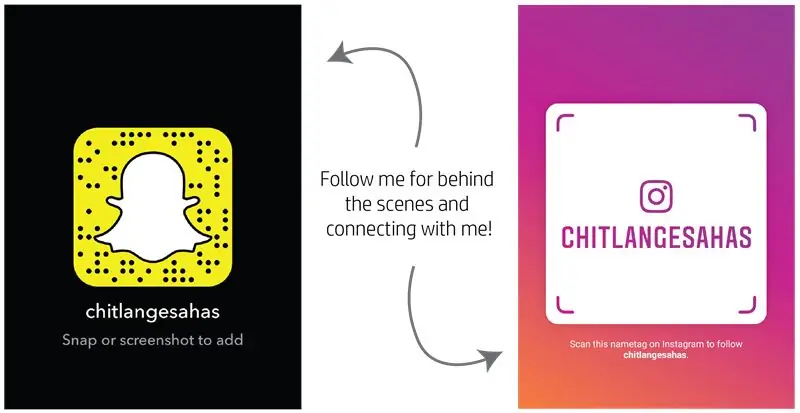
Nëse ju pëlqen ky projekt mund të më shpërbleni duke përdorur aftësitë tuaja të klikimit të kapakut duke ndarë punën time me të gjithë miqtë tuaj. Në këmbim, unë do të gatuaj më shumë Instructables për të ndarë me ju. Çdo sugjerim ose pyetje është i mirëpritur në komente. Faleminderit per mbeshtetjen!
Hapi 1: Shikoni videon



Këtu keni videon HD për të bërë një turne të përgjithshëm të laptopit.
Hapi 2: Fatura e Materialeve


Këtu është lista e materialeve që ju nevojiten për të ndërtuar laptopin PI-Berry:
1) Mjedër pi 2
2) Ekran 10.1 inç IPS HD (ose LCD me madhësi të personalizuar sipas zgjedhjes suaj)
3) Kabllo HDMI (Sa më e shkurtër aq më mirë)
4) Një bankë me energji 6000 mAh
5) Një bankë energjie 10000 mAh
6) Kompleti i montimit të tranzistorit (për vidhat e vogla në çantë) [shihni fotot më vonë]
7) Fletë MDF
8) Lëkurë bardh e zi italiane
9) Kabllo OTG (2 kabllo) për karikimin e porteve…. Koka e burrit përshtatet në portën e ngarkimit të bankës së energjisë.
10) Tastiera 7 inç (e nxora nga një kuti tableti)
11) Një menteshë fërkimi (kliko këtu)
12) Aftësitë dhe mjetet themelore të krijimit si Jigsaw, armë lidhëse, stërvitje, skedarë etj …
Hapi 3: Plani dhe Hartimi…
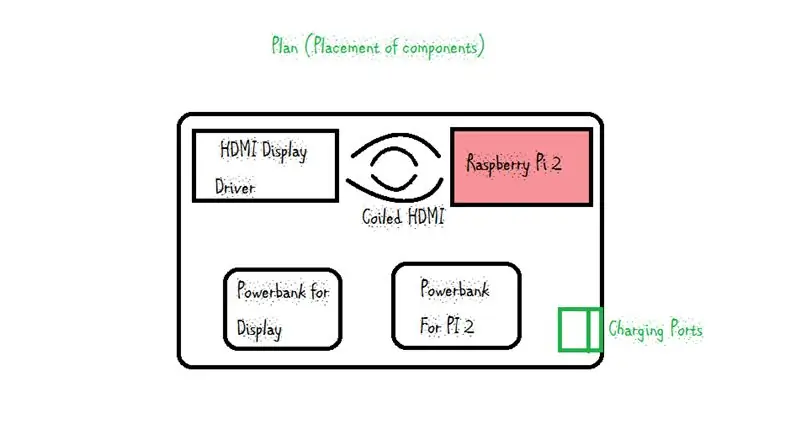
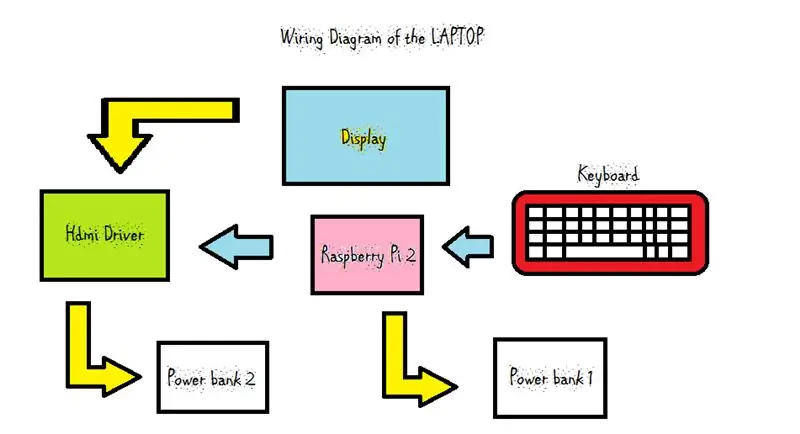


Fotografia e mësipërme tregon punën e laptopit Pi-Berry. Në fazën e hershme të projektimit unë bëra prerje të përbërësve individualë në një letër grafiku për të kuptuar se si ato duhet të vendosen brenda trupit (shasisë) së laptopit. këtu është dizajni më i mirë i mundshëm me të cilin kam dalë. Komponentët janë të vendosur në mënyrë strategjike për të lejuar konsumin minimal të hapësirës.
Shënim: Unë nuk mund të gjej një kabllo HDMI më të shkurtër se 1 metër, kështu që më duhej të përfundoja me mbështjelljen e kabllit midis Shoferit të Ekranit dhe mjedrës Pi. Unë u përpoqa të bëja një kabllo vetë duke bashkuar lidhëset mashkullore tek meshkujt, por pa sukses.
Hapi 4: Disa pika të rëndësishme në lidhje me materialet
Pra… Pyetja e parë mund t’ju godasë në mendje, ku t’i merrni materialet. Më shpesh ju nuk mund të merrni të njëjtat materiale saktësisht. Pra, këtu janë karakteristikat e rëndësishme që duhet të kërkoni gjatë kërkimit të pjesës ose komponentit ekuivalent.
1) Power Bank (Bateria e Laptopit): Power-banka që zgjodhëm duhet të ketë dy karakteristika të rëndësishme: a) Ngarkimi me kalim (PTC) që do të thotë se ne duhet të jemi në gjendje të ngarkojmë dhe përdorim njëkohësisht laptopin në të njëjtën kohë Me Disa powebanks nuk e mbështesin këtë dhe duhet të presim derisa bateria të ngarkohet plotësisht për përdorimin e laptopit. Një opsion tjetër nëse PB-ja që nuk ka PTC është të ngarkoni baterinë Li-Ion përmes modulit TP4056. Unë e bëra këtë. b) Treguesi i statusit të ngarkimit: Meqenëse mjedra pi nuk ka një veçori për të shfaqur statusin e baterisë, ne kemi nevojë për bankën e energjisë për të treguar statusin aktual të ngarkesës së mbetur në bateri. Ky tregues mund të jetë dixhital (ju duhet të bëni një çarë të veçantë) ose vetëm 3 LED (preferenca ime).
2) Varesia e Fërkimit (për shfaqjen e stilit të pjerrësisë): Varet që kam përdorur ishte nga një DVD player i vjetër Portativ. Nëse nuk keni një të shtrirë përreth jush, do të duhet të kërkoni një menteshë fërkimi e cila është mjaft e vogël për t'u fshehur. Varet duhet të mbështesë çift rrotullues kundër që aplikohet sipas peshës së ekranit.
3) Ekrani: Ekrani / ekrani që zgjodha ishte një ekran HD me teknologji 10.1 Inch IPS. Ky ekran ishte jashtëzakonisht i hollë dhe i përshtatet modelit tim.
4) Tabela e tastit: Tastiera ishte nga një kuti kompjuteri tablet. Ky ishte bordi kryesor më i mirë dhe më i vogël që gjeta në tregun vendor. Megjithëse nuk ka asnjë gjurmë në laptop, miu pa tel e bën mirë punën. Ka tastiera posaçërisht me një pistë, ato mund të përdoren gjithashtu për projektin.
5) Vida të Pajisjes së Transistorit: Për të vidhosur mjedrën pi dhe PCB -të e tjera në laptop, na duhen vida të vogla. Mënyra më e mirë për t'i gjetur ato janë vidhat e pajisjes së transistorit. Mund të blini vida të vogla nga tregu, por kjo është e lehtë, mendoj!
Hapi 5: Krijimi i Bazës

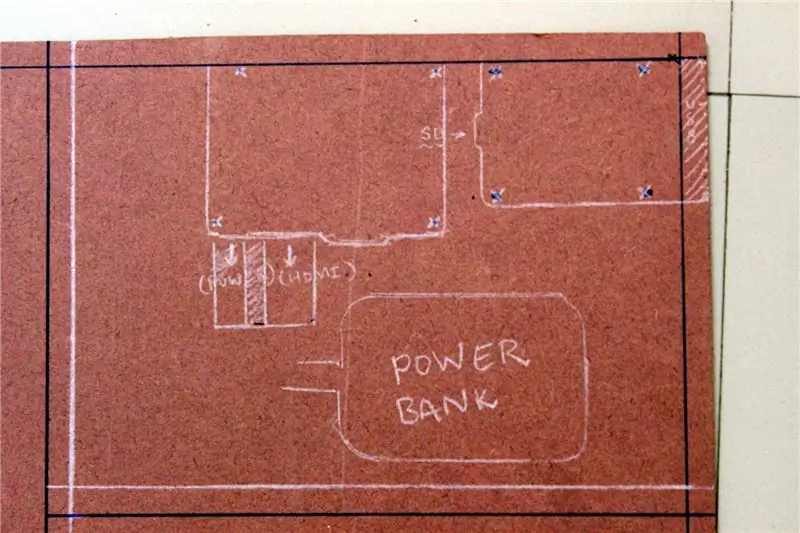
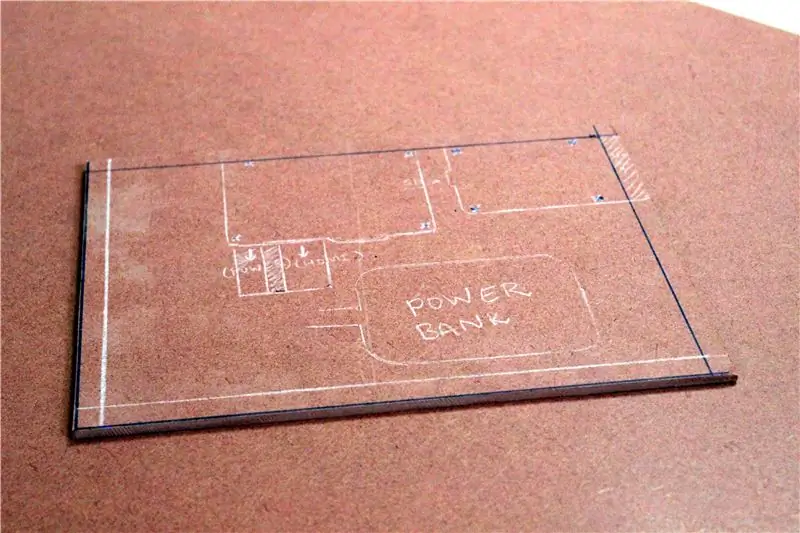
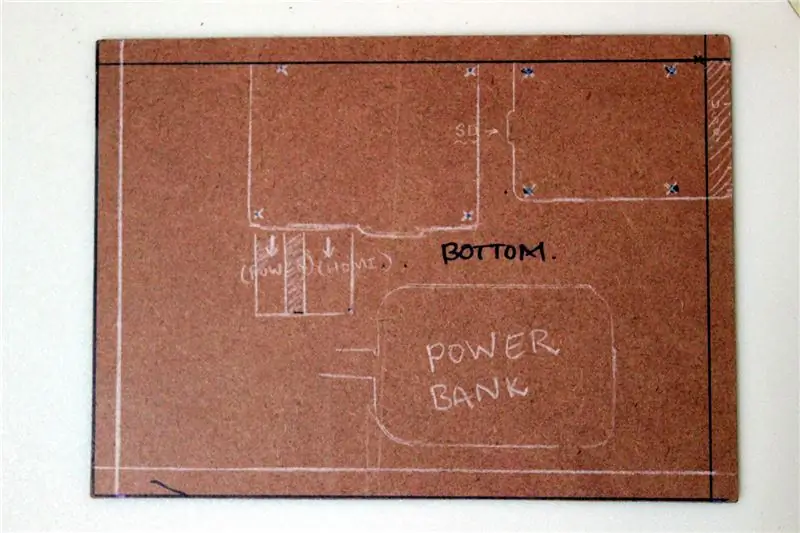
Për të filluar me.. ne do të fillojmë ndërtimin duke bërë bazën e laptopit. Kjo është pjesa ku të gjithë përbërësit do të vidhen (ose ngjiten në disa raste). Për të bërë bazën
1) Shënoni vendet e përbërësve
2) shënoni Pikat e Stërvitjes (PCB)
3) Skiconi kufirin e bazës duke lënë një hapësirë të vogël nga secila anë në mënyrë që gjithçka të mbetet e bollshme.
4) Tani duke u siguruar që çdo gjë duket e mirë siç pritej, prerë bazën duke përdorur një bashkim pjesësh figure.
5) Dosje skajet e përafërt. Vetëm për t’i bërë ato më të buta.
Merrni kohën tuaj dhe shkurtojeni sa më shumë që të jetë e mundur sepse kjo do të ndikojë në rezultatin përfundimtar.
Shënim Kini kujdes që qoshet të bëhen në kënd 90 gradë. Ne duam që ato të jenë sa më të sakta të jetë e mundur. Përdorimi i një prestar lazer jep cilësinë më të mirë, por unë nuk kam një të tillë, kështu që kam përdorur bashkim pjesësh figure.
Hapi 6: Ndërtoni pjesën e sipërme të laptopit


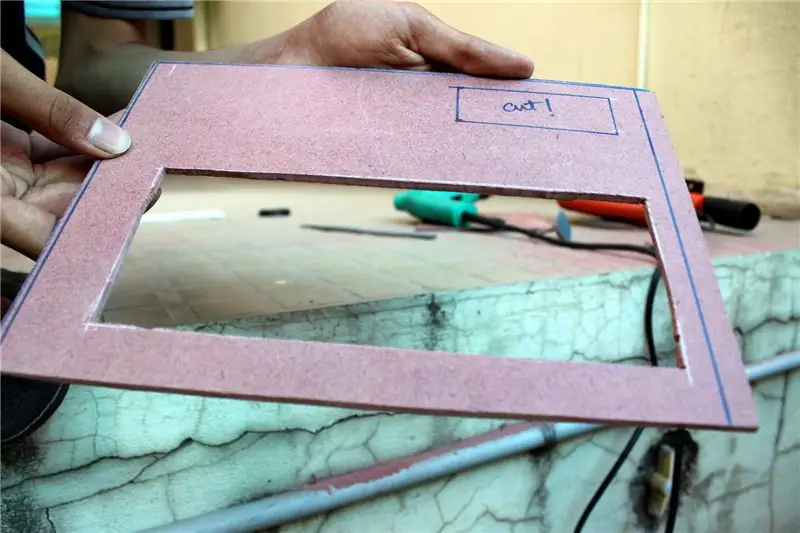
Pasi të kemi ndërtuar një bazë, koha për të bërë pjesën e sipërme nga ku do të montohet Tastiera. Unë kam hartuar planet për prerjen. Përdorni ato për të lehtësuar punën.
1) Përdorni bazën si model dhe prerë një pjesë tjetër të MDF drejtkëndësh.
2) Merrni dimensionet e tastierës dhe shënojeni në krye.
3) Shënoni hapjen e Vogël për ajrosje dhe për qasje në Raspberry Pi. (Kjo na lejon të ndërrojmë me lehtësi kartat SD dhe gjithashtu të hyjmë në kunjat GPIO në pi për projektet e ardhshme)
4) Gjithashtu shënoni madhësinë e butonit të kontrollit të ekranit nën portën e ventilimit.
5) Tani duke përdorur bashkim pjesësh figure prerë hapjet dhe gjithashtu duke përdorur stërvitjen shponi vrimat e butonave (për kontrollin e ekranit).
6) Paraqitni fletën e MDF për të marrë një përfundim të butë.
7) Unë gjithashtu i dhashë skajeve të mprehta një kënd me një grimcë bluarëse për të marrë një pamje më të mirë.
KUJDES: Kini kujdes gjatë përdorimit të bashkim pjesësh figure. Pritini matjet e duhura sepse nuk ka kthim prapa në këtë fazë !.
"Përgatituni dhe parandaloni, mos e riparoni dhe pendohuni."
Hapi 7: Bëni Tilt Display
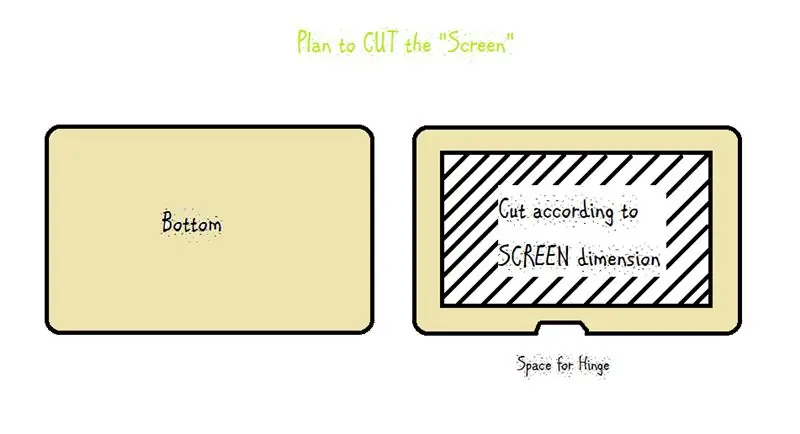



Një lule e bukur është e paplotë pa gjethet e saj… në mënyrë të ngjashme Laptopi nuk është i plotë pa një ekran të përkulur ose të palosshëm. Ky hap shpjegon planet e Prerjes për ekranin e stilit të pjerrësisë dhe Varen e veçantë të përdorur.
1) Duke përdorur bazën (e kemi bërë në hapin 4) si shabllon prerë 2 copë MDF.
2) shënoni një "drejtkëndësh" sipas madhësisë së ekranit. Kjo vepron si mbajtëse e ekranit.
3) Duke përdorur një bashkim pjesësh figure përgjatë gjurmës.
4) Si zakonisht skedoni skajet dhe jepini asaj pamjen e lëmuar.
P ABR menteshën speciale: Për të bërë një ekran me Stil të Palosshëm na duhet një VARINGS e tipit të treguar në Piktura. Këto varen janë varen e fërkimit të tipit të bëra posaçërisht për këtë qëllim. E mora nga një lojtar i vjetër Portativ DVD. Kjo përshtatet në mënyrë të përkryer për punën. Ju mund t'i gjeni detajet në lidhjen e dhënë në faturën e materialeve.
SHENIM importantshtë e rëndësishme që të merrni një menteshë perfekte të fërkimit për madhësinë perfekte për ekranin e pjerrësisë së laptopit, sepse mentesha me madhësi shumë të vogël do të jetë e paqëndrueshme dhe madhësia më e madhe do të duket e vështirë. Përdorni mekanizmin Vidë dhe arrë (kompleti i montimit të tranzistorit) për të lidhur menteshën në prerje. Gjithashtu jini shumë të saktë gjatë regjistrimit të pjesëve, depozitimi i tepërt do ta lërë ekranin të lirshëm dhe të bjerë jashtë. "Çdo milimetër llogaritet këtu!"
Hapi 8: Lakoni skajet



Skajet e kurbës mbi ato në kënd janë një tipar karakteristik i një laptopi të dizajnuar mirë. Për lakimin e skajeve, kam përdorur një busull dhe kam shënuar disa "harqe". Pastaj duke përdorur skedarin, regjistrimi i drurit të tepërt dha skajet e lakuara.
Nje pikture vlen sa nje mije fjale:)
Hapi 9: Bërja e kornizës së murit kufitar: (Përmbledhja)
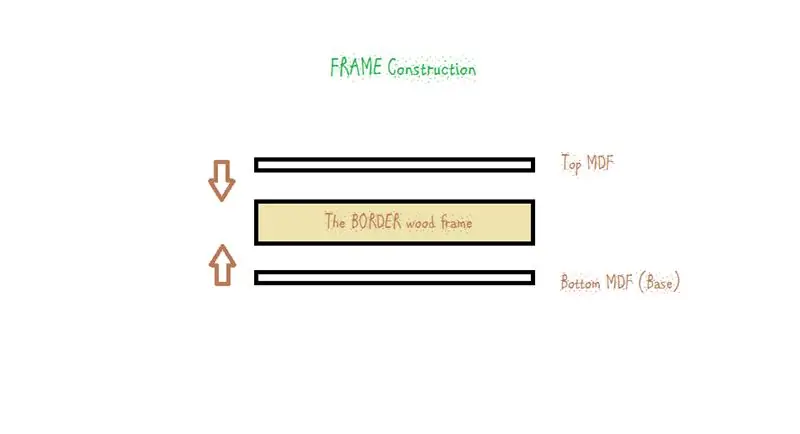
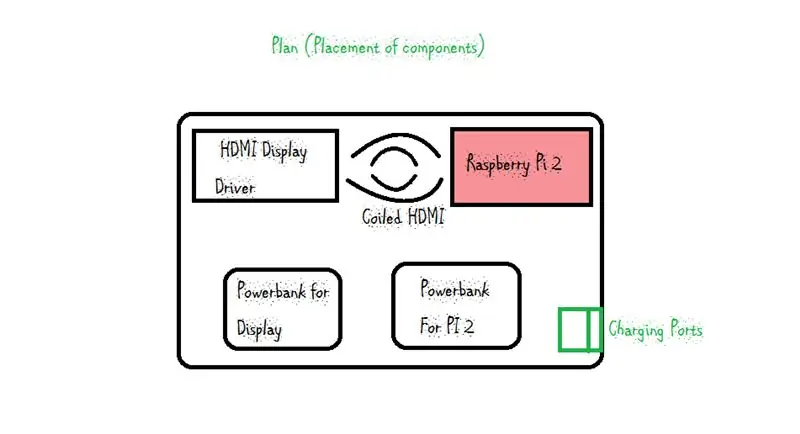
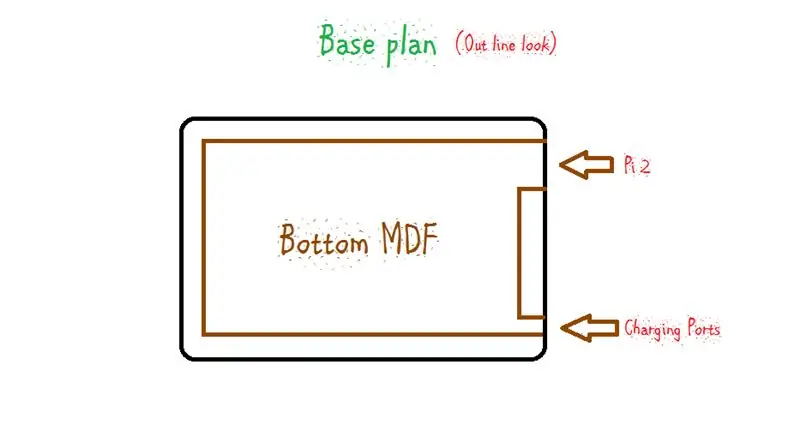

Ne kemi ndërtuar bazën dhe pjesën e sipërme të laptopit. "Korniza e murit kufitar" është korniza që ulet midis shtresës së sipërme (tastiera një) dhe pjesës së poshtme (baza) dhe vepron si "mbushësi i zbrazëtirave" dhe Korniza e laptopit.
Kam përdorur dru të rimeso me trashësi 10 mm për të bërë kufirin e laptopit. Shpresoja për një përfundim më të qetë me këtë, kështu që shkova me të. Në fakt i përmbushi pritjet.!
Për të bërë kornizën / kufirin e "PI BERRY"
1) Duke përdorur bazën e laptopit si model, prerë gjatësinë e përshtatshme të rimeso.
2) Gjurmoni të njëjtat harqe në qoshe si ne në hapin e fundit.
3) Duke përdorur skedarin dhe letrën zmerile lakoni skajet.
Hidhini një sy planit të vendosjes dhe Planit skicë të dhënë në fotografi. Ne duhet të presim 2 lojëra elektronike (një për mjedrën pi dhe vendin e karikimit).
SHENIM: Importshtë e rëndësishme të kontrolloni që shkopi prej druri është i përsosur. I patëmetë do të thotë që dy skajet e kundërta janë saktësisht "paralele" dhe gjithashtu shkopi është krejtësisht i drejtë. Nëse ka edhe një kthesë të vogël kjo do të ndikojë në mënyrë dramatike në cilësinë përfundimtare të projektit
Hapi 10: Prisni portën e audios
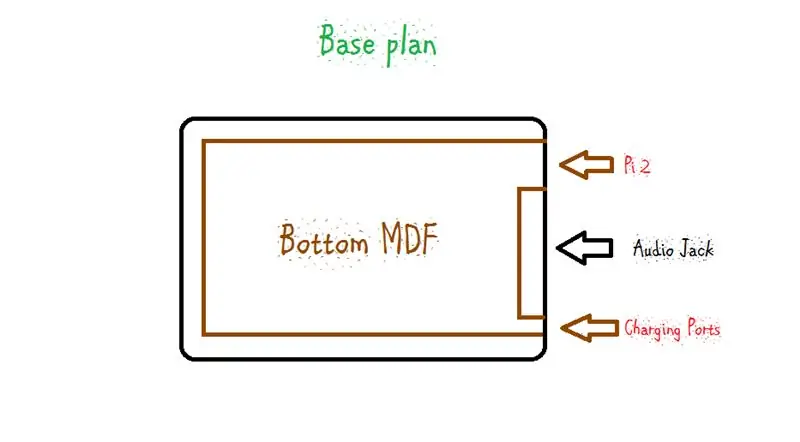


Duke përdorur një stërvitje 5 mm, bëra një ndërprerje strategjike për të bërë vend që akomodimi i prizës audio të akomodohet. Në fillim planifikova të përdor një port tradicional, pastaj t'i bashkoj telat në vendndodhjen përkatëse në Raspberry Pi 2. Por më vonë, ndërsa blija furnizimet e mia, më ra rasti të takoja një kabllo audio të gatshme me një skaj mashkull dhe tjetri femër ("Bestshtë më mirë të shkosh vetëm me rrjedhën."!)..
SHENIM: Shikoni planin e dhënë në figurë.
Hapi 11: Vendosni Bazën dhe Kornizën së bashku



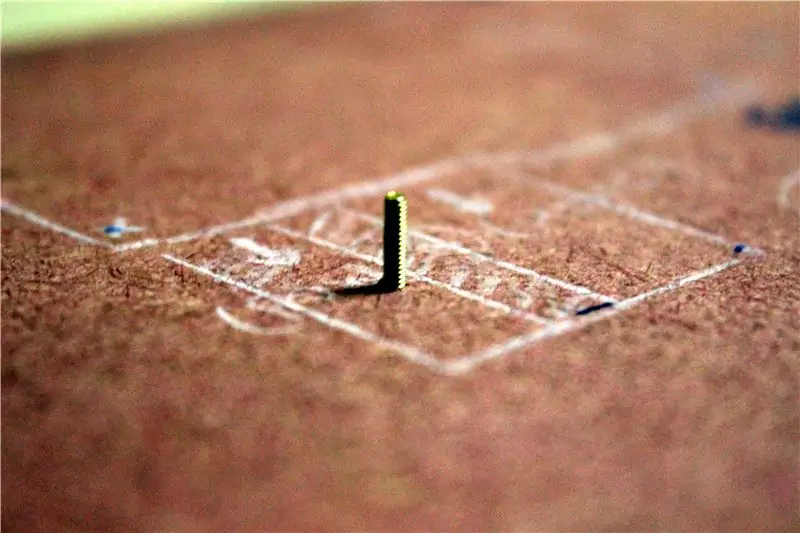
Për të bërë një shasi bazë për të punuar, Vendosni së bashku kornizën që kemi ndërtuar (dru rimeso) dhe bazën e laptopit.
1) Shënoni vendet e portës së karikimit dhe pi mjedrës në bazë.
2) Përdorimi i copëzave të zamit të nxehtë siguroni kornizën në bazë.
3) Shpimi i disa vrimave pilot godit disa thonj të hollë për të siguruar kornizën në bazë.
4) Shponi vrimat në MDF bazë për të vidhosur drejtuesin e ekranit dhe mjedrën pi 2. Kjo është e rëndësishme sepse nuk do të jemi në gjendje ta bëjmë më vonë (pasi lëkura të punojë në hapin tjetër)
SHENIM Kontrolloni nëse Raspberry pi dhe porta e karikimit përshtaten në hapësirat që lëmë në kornizë. Ne po përdorim vida të vogla që gjenden në komplete të montimit të tranzistorit për t'iu përshtatur PCB -ve në bazë
Hapi 12: Disa punime lëkure…



Për t'i shtuar një pamje elegante PI-Berry zgjodha t'i shtoj asaj një prekje lëkure. Kam përdorur disa lëkura italiane për këtë qëllim. Ekrani ishte i mbuluar me të bardhë dhe pjesa e poshtme me të zezë. (Vetëm një kombinim personal i preferuar!)
1) Pritini copat e lëkurës sipas matjeve të pjesëve të ndryshme që kemi bërë në hapat e mëparshëm.
2) Përdorni aftësitë tuaja të punës në lëkurë dhe ngjitni pjesët e lëkurës në trupin e laptopit.
Kam përdorur ngjitës me bazë gome për të ngjitur pjesët në trup. Kjo është ngjitësi më i mirë për qëllimin në përvojën time!
Jini të durueshëm gjatë aplikimit të lëkurës. Shmangni nyjet e shurdhër të qosheve. Merrni kohën tuaj dhe bëni këtë hap sa më mirë që mundeni, sepse përfundimi përfundimtar varet nga ky hap.
Na falni për shumë fotografi: (Duart po më ngatërronin me ngjitësin dhe nuk mund ta shtypja qepenin.!
Hapi 13: Mblidhni pjesën e sipërme

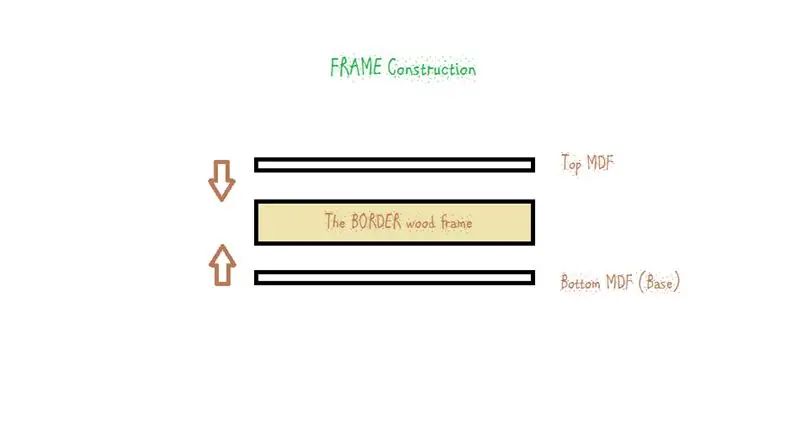
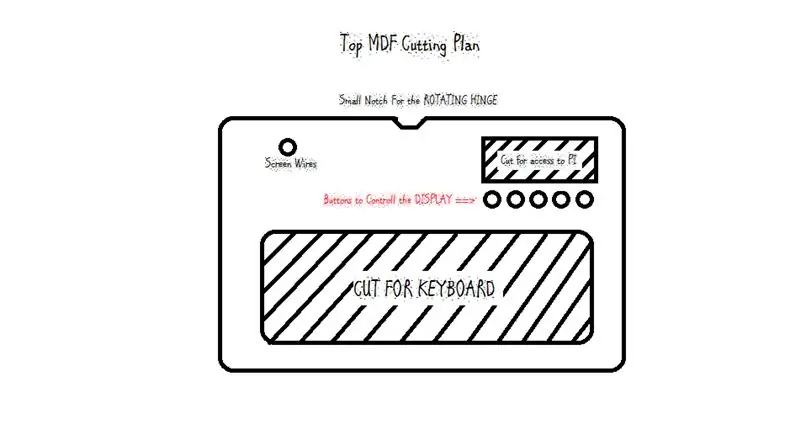
Pasi të kemi mbuluar pjesët në lëkurën italiane, duhet të fillojmë të bashkojmë gjithçka. Për të filluar, ne mbledhim pjesën e sipërme, ku është vendosur tastiera.
1) Duke përdorur disa pjesë MDF 2.5 mm, bëni mbajtësen e tastierës. copat e vogla të MDF do të parandalojnë që Tastiera të zhytet në trup.
2) Përdorimi i një sasie të vogël zam për të mbajtur vetëm tastierën në vend (duke parandaluar që ajo të mos zgjohet)
3) Pritini një hapje të vogël pranë majtas lart (shihni planin dhe fotot) që tela e lidhësit të ekranit të kalojë.
4) Kaloni telat e ekranit.. me kujdes që të mos i prishni ndërsa e bëni këtë.
5) Gjithashtu ngjitni nxehtësisht kontrolluesin e ekranit PCB.
SH NOTNIM: Telat e lidhësit të ekranit janë shumë të dobët për t'i rezistuar goditjeve. Ata mund të prishen gjatë punës me ta, prandaj kini kujdes gjatë trajtimit të tyre.
Hapi 14: Mblidhni përbërësit në bazë




Tani po fillojmë të vendosim laptopin. Për të filluar, ne fillojmë të mbledhim PCB dhe përbërës të tjerë në bazë.
1) Vidhoseni mjedrën pi 2 dhe drejtuesin e ekranit në vendet e tyre të përshtatshme. (SHIH PLANET)
2) Ngjitni nxehtësisht bateritë (Powebanks) në bazë.
3) Mbështillni kabllon HDMI për ta bërë atë ngjitësin më të shkurtër dhe të nxehtë për ta siguruar atë.
4) Ngjitini nxehtë portat e karikimit në vendet përkatëse.
5) Lidhni lidhësit e Raspberry pi 2 dhe Display Driver në çelsin.
SH NOTNIM: Hidhni sasinë e duhur të zamit të nxehtë mbi bateritë. Ngjitësja është mjaft e nxehtë dhe më shumë zam ndoshta do ta ngrohë atë në mënyrë jonormale dhe do të ndikojë në qelizën e baterisë litium brenda. "Qelizat urrejnë nxehtësinë"!
Hapi 15: LED -të e Treguesit të Karikimit (Treguesi i Statusit të Ngarkesës)


Meqenëse mjedra pi nuk ka një veçori për të shfaqur statusin e baterisë, ne kemi nevojë për aranzhimin e jashtëm për të shtuar treguesin. Power-banka ime kishte LED për të treguar statusin aktual të ngarkesës së mbetur në bateri. Ky tregues mund të jetë dixhital (ju duhet të bëni një çarë të veçantë) ose vetëm 3 LED (preferenca ime). Unë ngjita telat e zgjatjes në led dhe e ngjita nxehtësisht në kornizë. Telat kaluan nëpër boshllëqet midis MDF dhe kornizës. Kjo përfundon rregullimin e LED -ve të Treguesve të Statusit të Ngarkesës.
SHENIM: Ky hap është plotësisht opsional, por është më mirë të dini statusin aktual të karikimit gjatë punës. Shumica e bankave të energjisë mbyllin daljen e energjisë nëse bateria është nën nivelin e saj kritik. Ne nuk duam këtë ndërprerje, kështu që më mirë shtoni treguesin e tarifës
Hapi 16: Mblidhni ekranin




Për të mbledhur pjesën e ekranit
a) Shënoni vrimat për menteshën në kornizë.
b) Stërvitni vrima në kornizë, Kini kujdes që të mos e ndani drurin, sepse nuk ka kthim prapa në këtë fazë.
c) Vidhni varen në kornizë.
d) Vendosni disa ngjitës me kasetë të dyfishtë në ekranin e ekranit.
e) Lidhni lidhësin e ekranit në ekranin e ekranit dhe kontrolloni nëse po funksionon siç pritej.
f) Shtypni ekranin e ekranit në folenë që kemi bërë në hapat e mëparshëm.
Hapi 17: Vendosni gjithçka së bashku.




Pasi të kemi ndërtuar gjithçka në shenjë, koha për të vënë gjithçka së bashku. Para se ta bëni këtë, kontrolloni çdo lidhje dhe verifikoni që ato janë të lidhura siç duhet.
Për të lidhur MDF -në e lartë me Kornizën, kam përdorur zam të nxehtë. Kini kujdes të mos përdorni zam të tepërt, sepse ndërsa shtypni të dy pjesët së bashku zam i tepërt pikon nga skajet.
Kisha plane për të bërë një aranzhim me vida për të rregulluar pjesën e sipërme dhe kornizën. Kjo vjen e dobishme kur duhet të hapim kutinë në rast mirëmbajtjeje. Por unë nuk arrita ta kuptoj siç duhet. Kështu që unë shkova me ngjitësin e nxehtë..
Hapi 18: Zgjedhja e sistemit operativ
Zgjedhja e sistemit operativ varet plotësisht nga lloji i punës që bëni. Doja funksionet e një desktopi kështu që shkova me Ubuntu Mate OS. Ka edhe disa të tjera që duhen marrë parasysh:
1) Ubuntu Mate: Ubuntu MATE është një sistem operativ i qëndrueshëm, i lehtë për t’u përdorur me një mjedis desktopi të konfigurueshëm. Ideale për ata që duan më shumë nga kompjuterët e tyre dhe preferojnë një metaforë tradicionale të desktopit. Mund ta shkarkoni imazhin këtu: UBUNTU MATE
2) Raspbian: Raspbian është sistemi operativ i mbështetur zyrtarisht nga Fondacioni Raspberry Pi. Mund ta instaloni me NOOBS ose ta shkarkoni imazhin këtu: RASPBIAN. Raspbian vjen i para-instaluar me shumë softuer për arsim, programim dhe përdorim të përgjithshëm. Ka Python, Scratch, Sonic Pi, Java, Mathematica dhe më shumë.
3) OSMC (Media Source Open Source) është një media player falas dhe me burim të hapur i bazuar në Linux dhe i themeluar në vitin 2014 që ju lejon të riprodhoni media nga rrjeti juaj lokal, ruajtja e bashkangjitur dhe Interneti. OSMC është qendra kryesore mediale për sa i përket grupit të veçorive dhe komunitetit dhe bazohet në projektin Kodi. Shkarkoni këtu: OSMC.
Ka shumë sisteme të tjera operative për të luajtur. Shikoni ato këtu:
Hapi 19: Instalimi i sistemit operativ
Pasi të jeni vendosur me sistemin operativ me të cilin dëshironi të shkoni, koha për ta instaluar në mjedër pi 2. Çizme mjedër pi 2 nga karta SD. Pra, ne duhet të marrim imazhin në kartën SD.
Cili lloj i kartës SD është më i miri? Rekomandimi i madhësisë së kartës sd varet nga sistemi operativ që instalojmë. Kam përdorur një kartë mikro SD 16 GB të klasës 10. Kjo më dha përparësitë e mëposhtme: a) Kam marrë më shumë hapësirë për ruajtje (më është dashur të menaxhoj ndarjet për të marrë hapësirën e mbetur në kartë). Kartat e klasës 10 janë më të shpejta për tu nisur dhe kryer operacionet e shkrimit të leximit. Kështu keni zgjedhur kartën SD.
Shkrimi i IMAGE i O. S në kartën SD bëhet duke Djegur skedarin e imazhit duke përdorur Win32 Disc Imager.
1) Përdorimi i mjetit Formatues SD Formatoni kartën SD. (Lloji i formatit: QUICK; Rregullimi i madhësisë së formatit; ON)
2) Hapni Win32 Disk Imager dhe gjeni imazhin që keni shkarkuar. Klikoni në "Shkruaj" sapo të jeni gati.
3) Prisni që shkrimi të përfundojë. Shpejtësia e këtij procesi varet nga lloji CLASS i kartës SD (Klasa 10 është më e shpejtë se klasa 4)
4) Pasi të përfundojë shkrimi, hiqni me siguri kartën SD nga kompjuteri.
5) Nëse ndiqni saktë hapat, mjedra pi duhet të Nisë me sukses me OS.
Hapi 20: Konfigurimi i pajisjeve shtesë shtesë (wifi, 3G Dongle, Bluetooth etj)
Shumica e pajisjeve USB ** (të pajtueshme me mjedrën pi 2) do të funksionojnë jashtë kutisë. Por disa nga pajisjet kanë nevojë për drejtues që të instalohen. Unë preferoj të përdor listën e mëposhtme të pajisjeve kompjuterike:
1) Për WIFI: Realtek RTL8192cu ose Zyrtari
2) Bluetooth: Bluetooth 4.0 USB Modul
3) Dongle USB 3G: Ka një mori të mbështetur: Huawei: E1750, E1820
ZTE; MF190; SMF626; MF70
(Unë në fakt kam përdorur një mbështetje net-connect+. Më duhej të instaloja drejtuesit.)
Nëse keni një pajisje që nuk punon jashtë kutisë. Kjo do të thotë që keni nevojë për drejtuesit. Së pari shkarkoni skedarët e duhur të shoferit nga faqja e internetit e prodhuesit dhe pastaj instaloni drejtuesit. Google atë!
Kontrolloni këtu për të parë një listë të plotë të pajisjeve periferike të mbështetura për mjedrën pi:
Hapi 21: Koha për të thënë lamtumirë
Hej miq, koha për të thënë lamtumirë të gjithëve. Kaluam shumë mirë. Nëse e doni këtë projekt ndoshta ju pëlqejnë disa nga të tjerët e mi. Kontrolloni ato këtu. Më tregoni gjithashtu se çfarë mendoni për këtë projekt, ndonjë sugjerim apo pyetje? Postojini ato në komente, do të jem i lumtur t'u përgjigjem atyre. Mirupafshim!


Vrapues në Konkursin Epilog VII


Çmimi i dytë në Konkursin Raspberry Pi
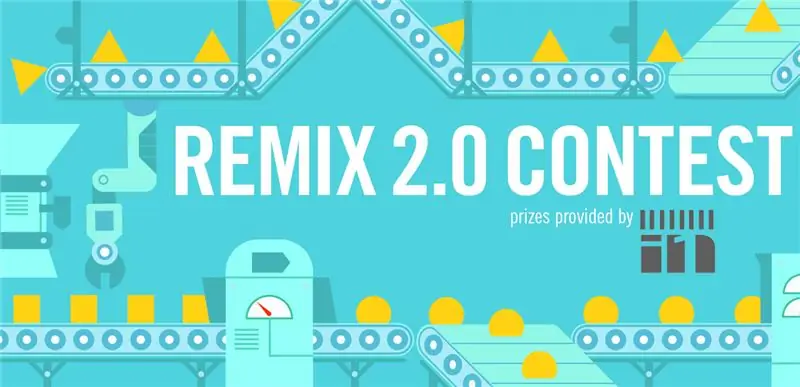
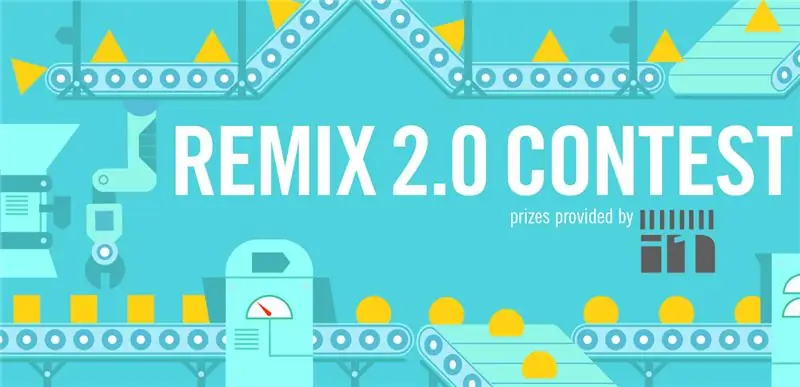
Çmimi i Parë në Konkursin Remix 2.0
Recommended:
Ekran me prekje Macintosh - Mac klasik me një mini iPad për ekran: 5 hapa (me fotografi)

Ekran me prekje Macintosh | Mac klasik me një IPad Mini për ekranin: Ky është përditësimi im dhe modeli i rishikuar se si të zëvendësoni ekranin e një Macintosh të cilësisë së mirë me një iPad mini. Kjo është e 6 -ta nga këto që kam bërë gjatë viteve dhe jam shumë e lumtur me evolucionin dhe modelin e këtij! Kthehu në vitin 2013 kur bëra
LAMPA E BANKERIT KLASIK P AR PUN TINY TET VETM: 6 hapa (me fotografi)

LAMPA E BANKERIT KLASIK PORR PUN TIN VETM: Rikrijimi i çdo gjëje në një objekt të vogël është gjithmonë një argëtim dhe një sfidë në varësi të asaj që po përpiqeni të krijoni. Unë gjithmonë përpiqem të bëj diçka argëtuese dhe t'i shtoj pak funksion edhe asaj. Dhe për atë arsye, unë jam duke bërë një qen të vogël klasik të bankierit
Përforcues klasik i tubave me vakum: 5 hapa

Përforcues klasik i tubave me vakum: Vendosa të ndërtoj një përforcues tubash, duke punuar në klasën A të pastër, me përfitimet e amplifikatorëve modernë si telekomandë, përzgjedhës hyrës ose matës i orës së llambës. Dimensionet dhe ngjyrat e amplifikatorit duhej të përputheshin me Maranz Compact Disc Palyer CD-50 I o
Si të bëni një inverter klasik 110v ose 220v në shtëpi: 5 hapa (me fotografi)

Si të bëni një inverter klasik 110v ose 220v në shtëpi: Përshëndetje miq, unë do t'ju prezantoj sot se si të bëni një inverter të thjeshtë të quajtur "inverter klasik" që të gjithë mund ta bëjnë atë në shtëpi me disa përbërës që janë të lirë dhe të lehtë për tu gjetur dhe pa aftësi të veçanta e nevojshme. Ky është inverteri më i thjeshtë DI
Transplantoni Miun tuaj Mac me Buton Klasik të Vetëm brenda: 5 hapa

Transplantoni Miun tuaj Mac me Buton Klasik të Vetëm: Jeni të lodhur nga miu të rinj me pamje budallaqe? të lodhur nga butonat tuaj klasikë me një buton të vetëm mac mungojnë … asgjë tjetër përveç një butoni? do t'ju tregoj se si të transplantoni brendësinë e një miu të lirë me vullnet të mirë në miun tuaj mac për të bërë ekuilibrin e përsosur të stilit
